Microsoft mette a disposizione ufficialmente una piccola utility che consente in pochi e semplici passi di installare Windows 10 su qualsiasi computer compatibile.
Il software si chiama Media Creation Tool e consente di installare l’ultima versione, la 22H2, usando la pen drive ma anche masterizzando su uno o più dischi.
La licenza
All’avvio di Media Creation Tool viene richiesto di accettare le condizioni di licenza. La non accettazione non permette di proseguire.
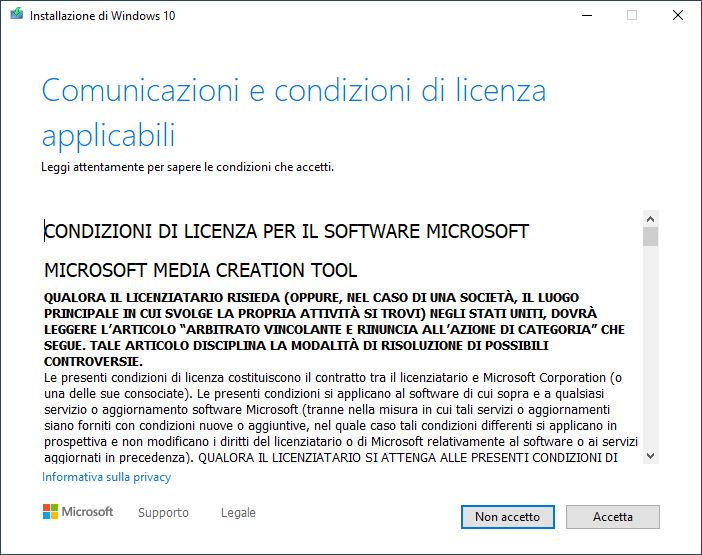
Operazioni preliminari in corso
La durata di questa fase dipende dalle caratteristiche del sistema in uso e dal tipo di connessione a internet.
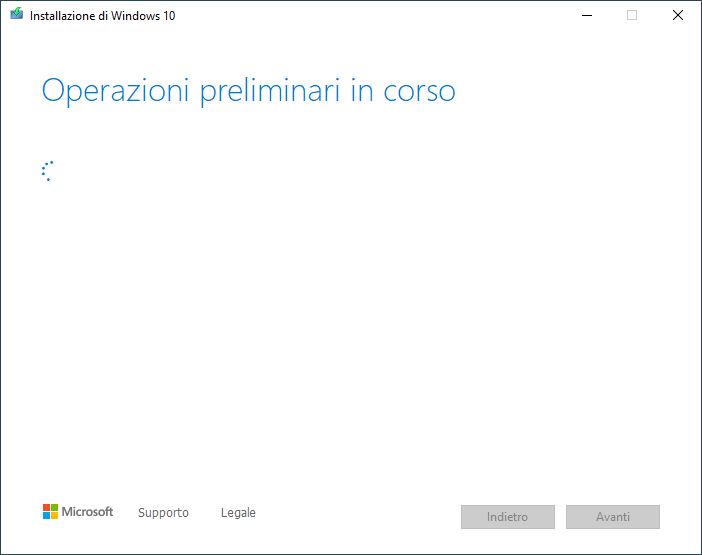
L’operazione da effettuare
Decidere se aggiornare il PC in uso oppure creare un supporto di installazione per un altro PC.
Il supporto di installazione può essere un DVD, un’immagine ISO (necessaria per l’installazione su una macchina virtuale) oppure un’unità flash USB ovvero una pen drive.
Non è possibile usare hard disk esterni per il setup di Windows 10.
Nella guida che stiamo illustrando ci stiamo occupando di come eseguire il setup usando una pen drive pertanto selezionare la seconda opzione e fare clic su Avanti.
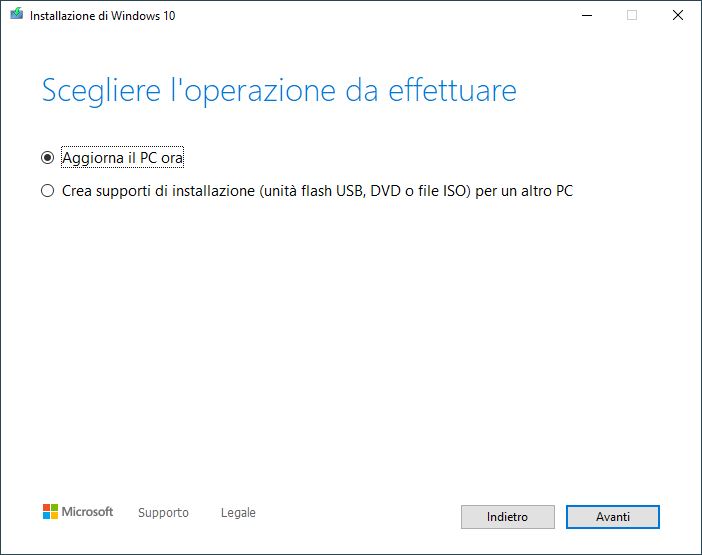
Caratteristiche
Di default il tool è in grado di riconoscere la lingua (italiano), l’edizione (Windows 10) e l’architettura (32 o 64 bit).
Se si ha intenzione di effettuare il setup su computer esterni è fondamentale rimuovere il segno di spunta alla voce “Usa le opzioni consigliate per questo PC”. Clic su Avanti.
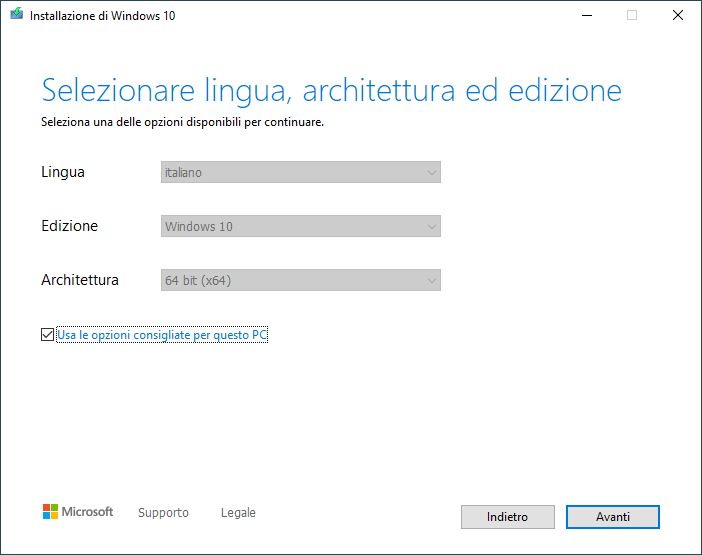
Supporto
Selezionare la prima voce per generare il supporto di installazione su una pen drive.
In alternativa è possibile scaricare il file ISO per l’installazione su una macchina virtuale oppure per la masterizzazione su DVD. Clic su Avanti.
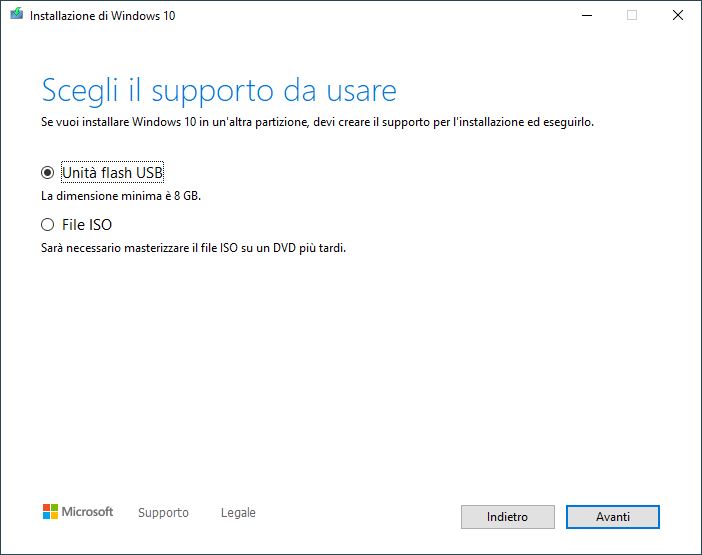
Dati
Attenzione! eventuali file e cartelle contenute sulla pen drive verranno eliminati. Prima di procedere effettuare un backup completo. Clic su Avanti.
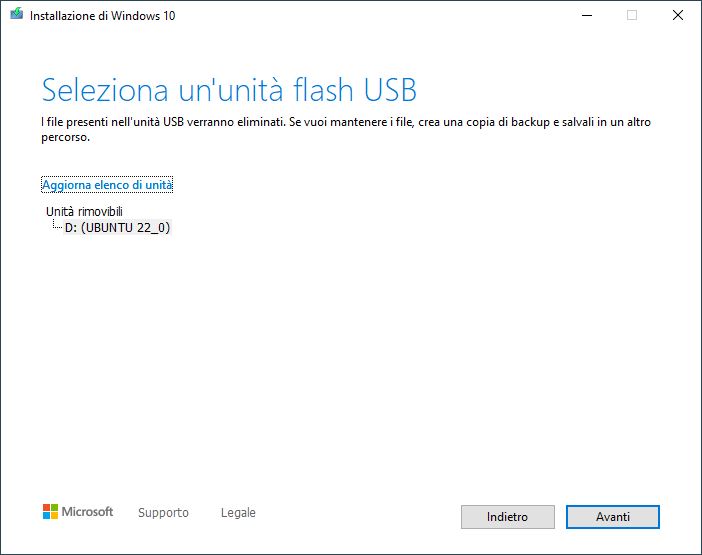
Download
Attendere il download di Windows 10. Al termine verrà predisposta la pen drive.
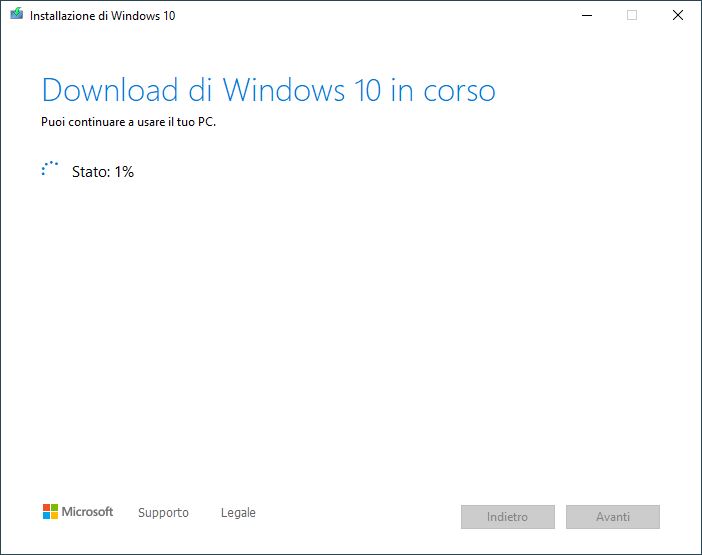
Installazione di Windows 10 via Pen drive
Conclusa la fase di creazione dell’unità non rimane altro che procedere all’installazione di Windows 10 su un PC esterno. Per fare ciò bisogna preventivamente verificare che l’unità USB venga avviata per prima. Accedere al BIOS (generalmente tramite i tasti F10 o CANC) e dalla sezione Boot o Priority Boot identificare l’unità USB e spostarla in testa. Salvare premendo F10, attendere il riavvio e procedere all’installazione di Windows 10.





UN GRAZIE A TUTTI SPERANDO CHE I CANALI DTT SI VEDANO .
Come si riesce a capire se un tuo articolo è stato scelto ma non riconosciuto il compenso ?
Salve a tutti io sono in Italia e ho un conto banco posta ho associato al mio c/c un nuovo…
devo accettare il mifid posta x fare l isee dal sito
Dalla seconda in poi non mette il nome, ma mette il numero progressivo tra parentesi, poichè trova i link precedenti…